什麼是惡意軟體 HackTool:Win32/Keygen?如何去除?

您是否掃描過您的設備並發現它感染了 HackTool:Win32/Keygen?在您使用破解或金鑰產生器啟動進階軟體後,Windows Defender 可能會自動警告您有關此惡意軟體的存在。
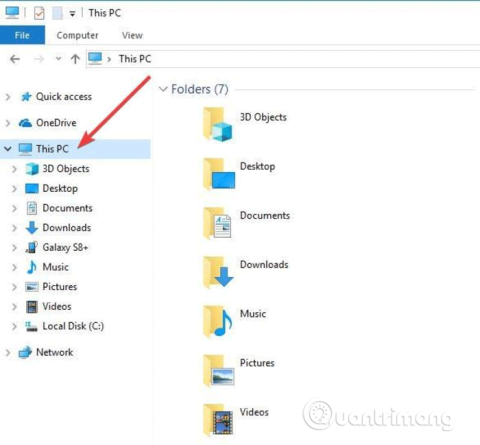
Web 創作 創作和版本控制 (WebDAV) 是一種 HTT 擴展,它提供了一種協作方式來編輯和管理遠端 Web 伺服器上的檔案。在本文中,我們將學習如何在 Windows 10 中對應 WebDAV 驅動器,以便您可以直接在檔案總管中存取遠端檔案。
要連接到 Windows 10 中的 WebDAV 資料夾,您將需要WebDAV 網站URL、WebDAV 帳戶憑證以及捷徑或連線名稱。所有這三個資訊都將允許您透過將其資料夾安裝為對應磁碟機來對應 WebDAV,以便您可以使用電腦檢視、編輯或刪除遠端 Web 伺服器中的檔案。
如何在 Windows 10 中對應 WebDAV 驅動器
步驟1。在電腦上開啟檔案總管,然後右鍵按一下「此電腦」。
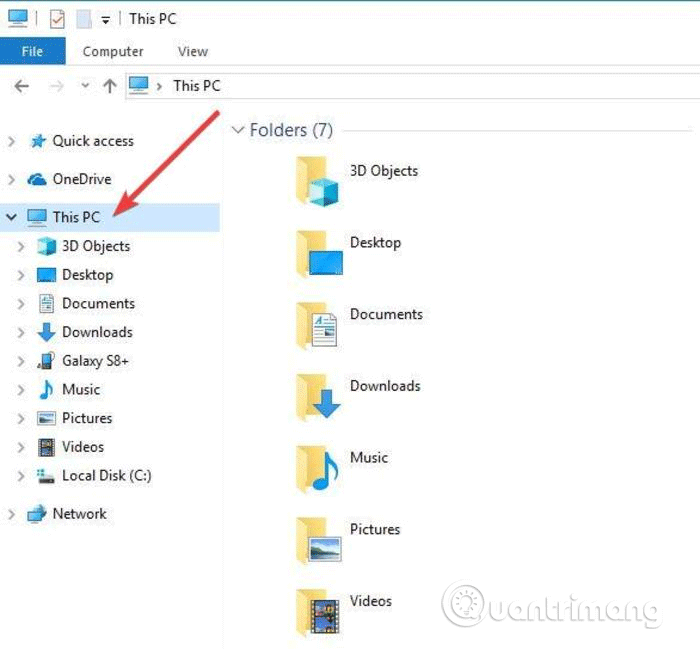
第2步。按一下映射網路磁碟機...
步驟3。在新對話方塊中,輸入要對應的磁碟機號碼以及要在本機電腦上新增或編輯 WebDAV 檔案的資料夾。
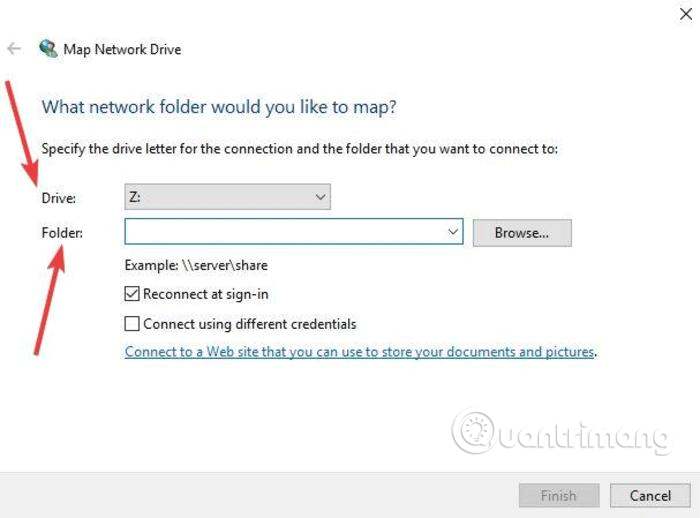
4. 如果您按一下「資料夾」旁的「瀏覽」選項並收到以下訊息,請在「網路和共用中心」中開啟「網路發現」,然後繼續執行下一步。
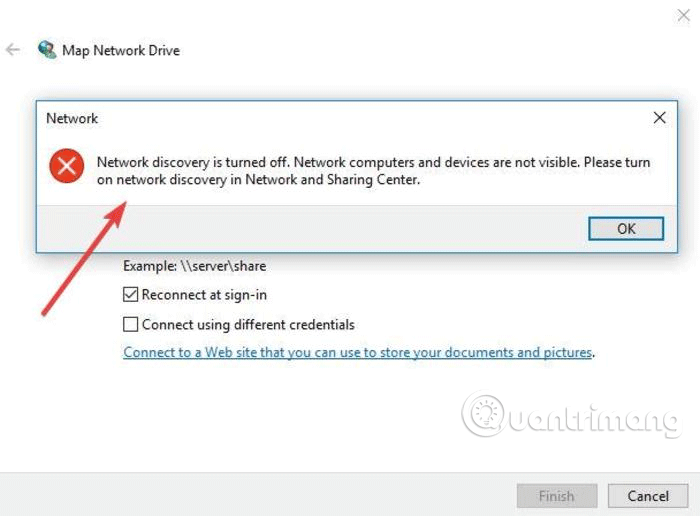
前往設定 > 網路和 Internet > 狀態 > 網路和共用中心變更設定。
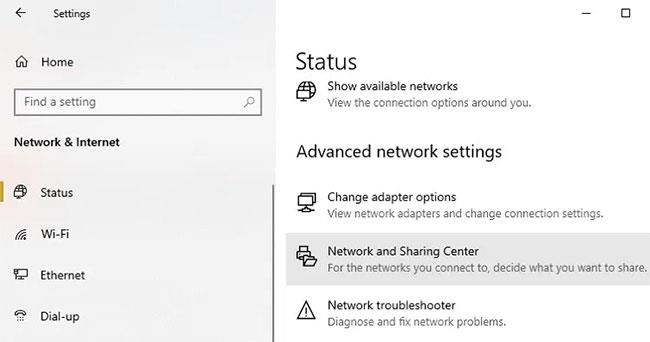
前往設定 > 網路和 Internet > 狀態 > 網路和共用中心
選擇更改進階共享設定。
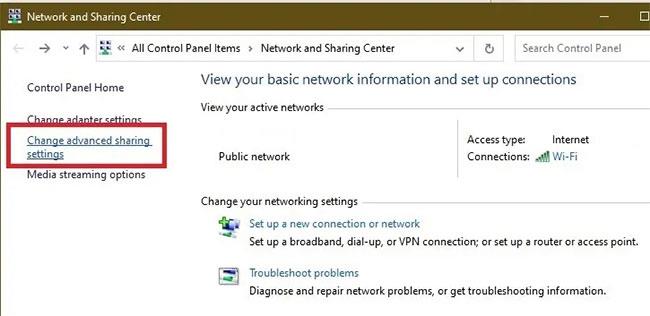
選擇更改進階共享設定
在「專用」和「訪客/公用」部分中選擇「開啟網路發現」。然後,按一下儲存變更。
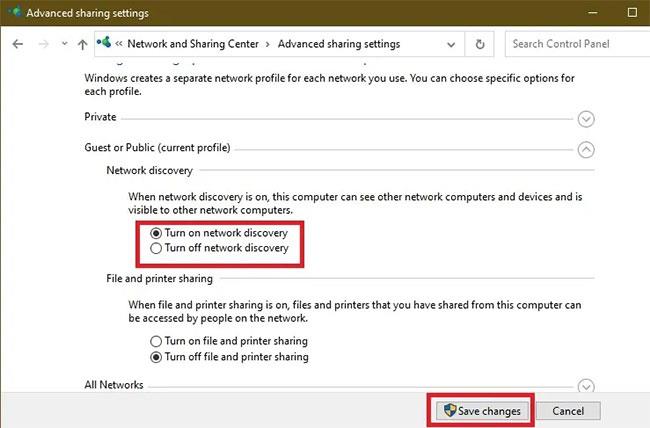
在“專用”和“訪客/公共”部分中選擇“開啟網路發現”
步驟 5.選擇登入時重新連線和使用不同憑證連線選項。登入時重新連線選項允許在電腦重新啟動時恢復 WebDaV 連線。
步驟6。按一下「連接到可用於儲存文件和圖片的網站」連結。
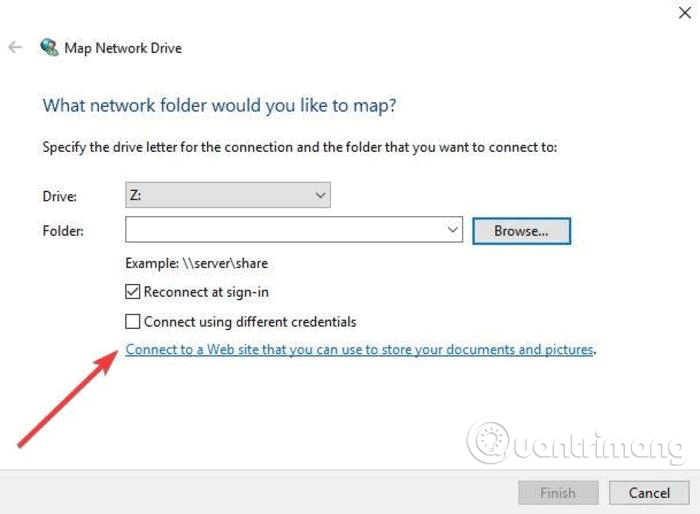
步驟7。點擊下一步。
步驟8。現在,按一下選擇自訂網路位置。
步驟 9 .點擊下一步。
步驟10。在Internet或網路位址欄位中輸入您的網域 URL,最後是 WebDAV 資料夾。
步驟11。輸入您的 WebDAV 使用者名稱和密碼。
步驟 12.點選「確定」。系統會自動填入「為此網路位置鍵入名稱」選項,但您可以根據需要進行變更。
步驟13。按一下「下一步」,然後按一下「完成」。
在檔案總管上,WebDAV 資料夾將顯示為映射磁碟機。現在您可以透過檔案總管新增、編輯或刪除檔案和資料夾。
無法連線到 WebDAV 資料夾
注意:如果連線到 WebDAV 資料夾時遇到困難,請更新Windows 註冊表中的基本驗證等級。
步驟1。右鍵單擊“開始”並選擇“運行”。
第2步。鍵入regedit並按Enter鍵開啟Windows 登錄編輯程式。
步驟3。前往目錄路徑:
HKEY_LOCAL_MACHINE\SYSTEM\CurrentControlSet\Services\WebClient\Parameters
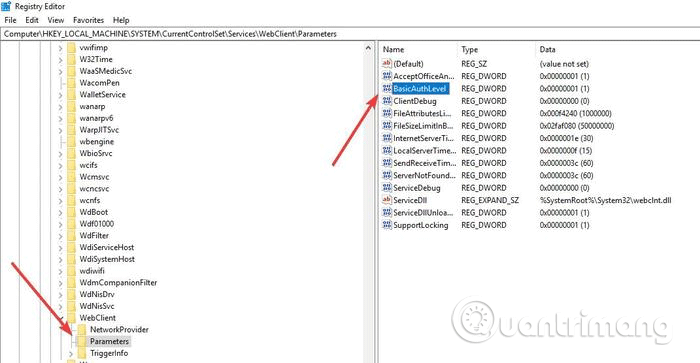
步驟4。找到值BasicAuthLevel。預設情況下,該值設為 2,但如果不是,請右鍵單擊並選擇“修改”,然後將其變更為 2。
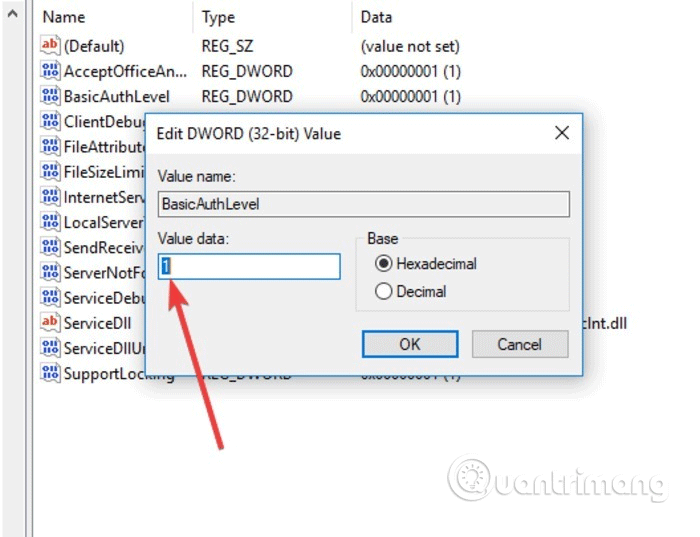
如果無法存取 WebDAV 資料夾該怎麼辦?
即使您可以在 Windows 中成功對應 WebDAV 驅動器,也不代表您能夠存取其中的內容。最常見的原因是該資料夾儲存在使用舊版 Windows 的伺服器上。
如果您沒有使用最新版本的 Windows,也會發生這種情況。例如,如果您使用Windows XP並且該資料夾包含超過1000個文件,您可能無法看到您需要的文件。
當您重新啟動電腦且資料夾不會自動重新連線時,會遇到另一個問題。這通常意味著 WebClient 服務被停用或設定為Manual。前往「開始」,搜尋「服務」並選擇適當的結果。
然後滾動直到找到WebClient,右鍵單擊它並選擇“屬性”。
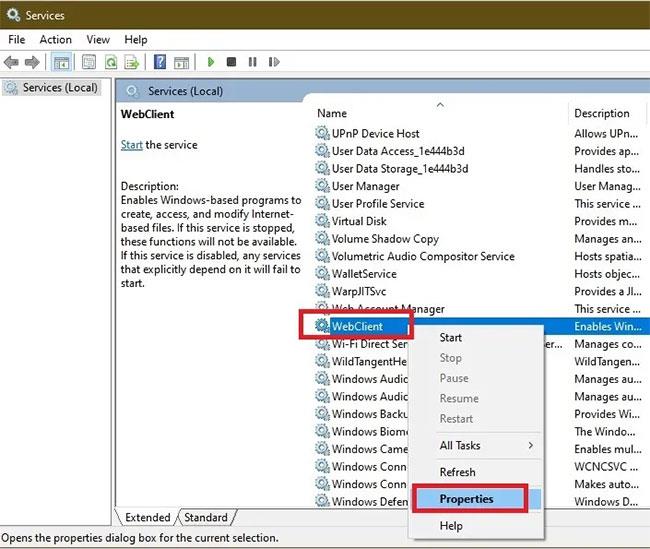
開啟 WebClient 屬性
將啟動類型設為「自動」,然後按一下「套用」以套用變更。
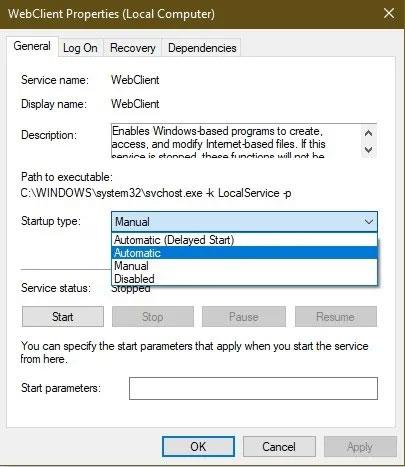
將啟動類型設定為“自動”
您可以將 WebDAV 磁碟機對應到檔案總管並在 Windows 10 中遠端存取檔案嗎?請在下面的評論部分分享您的經驗。
如果您不喜歡 Windows 10 檔案總管的外觀,請了解如何使其看起來像 Windows 7。如果您不使用OneDrive,您也可以輕鬆隱藏它。
這樣您就知道如何在 Windows 10 上對應 WebDAV 驅動器了。祝您成功!
您是否掃描過您的設備並發現它感染了 HackTool:Win32/Keygen?在您使用破解或金鑰產生器啟動進階軟體後,Windows Defender 可能會自動警告您有關此惡意軟體的存在。
探索如何在Windows 10上建立和管理還原點,這是一項有效的系統保護功能,可以讓您快速還原系統至先前狀態。
您可以使用以下 15 種方法輕鬆在 Windows 10 中開啟<strong>裝置管理員</strong>,包括使用命令、捷徑和搜尋。
很多人不知道如何快速顯示桌面,只好將各個視窗一一最小化。這種方法對於用戶來說非常耗時且令人沮喪。因此,本文將向您介紹Windows中快速顯示桌面的十種超快速方法。
Windows Repair 是一款有效的 Windows 錯誤修復工具,幫助使用者修復與 Internet Explorer、Windows Update 和其他重要程式相關的錯誤。
您可以使用檔案總管選項來變更檔案和資料夾的工作方式並控制顯示。掌握如何在 Windows 10 中開啟資料夾選項的多種方法。
刪除不使用的使用者帳戶可以顯著釋放記憶體空間,並讓您的電腦運行得更流暢。了解如何刪除 Windows 10 使用者帳戶的最佳方法。
使用 bootsect 命令能夠輕鬆修復磁碟區引導程式碼錯誤,確保系統正常啟動,避免 hal.dll 錯誤及其他啟動問題。
存檔應用程式是一項功能,可以自動卸載您很少使用的應用程序,同時保留其關聯的檔案和設定。了解如何有效利用 Windows 11 中的存檔應用程式功能。
要啟用虛擬化,您必須先進入 BIOS 並從 BIOS 設定中啟用虛擬化,這將顯著提升在 BlueStacks 5 上的效能和遊戲體驗。








